- این مقاله آموزشی جهت آشنایی دانشجویان آموزش مجازی در رابطه نصب نرم افزار كتيا با گردیده است، امیدوار است کلاس های مجازی، آموزش های از راه دور، مقالات آموزشی، کتاب های معرفی شده و کلیه ی فعالیت های خدماتی ما برای شما عزیزان مفید واقع گردد.
1.اجرا می کنیم تا پنجره زیر باز شودSetup.exeفایل
پنجره خوش آمد گوئی
2. به ترتیب مراحل نصب را با کلیک کردن بر روی دکمه Next ادامه می دهید.
3. تائيد و ادامه دادن مراحل نصب تا رسيدن به مرحله زیر که از ما نوع مدل نصب را می پرسد ادامه می دهیم در این مرحله حال گزينه Custom را انتخاب می کنیم
علت این کار یعنی طریقه نصب انتخابی بالا بردن سرعت راه اندازی نرم افزار می باشد زیرا بطور کلی معمولا از تمام محیط های این نرم افزار به طور کامل استفاده نمی شود و همچنین در صورت احساس نیاز شما می توانید محیط مورد نظر خود را در مرحل نصب بعدی به نرم افزار اضافه کنید ….
4. بطور پیش فرض نرم افزار زبان های مختلفی را برای کار انتخاب کرده ولی به دلیل عدم نیاز ما تمام گزینه ها جزء گزینه آخر را از انتخاب خارج کنید.
5.در صفحه بعد همان طور که در شکل ملاحظه می کنید از منوی آبشاری گزینه PRODUCTS را انتخاب نمائید
6.حال با نگهداشتن دست خود بروی کلید Ctrl کیبور محیط های مورد نظر را انتخاب کنید …
در اینجا ما فهرستی از کاربردی ترین محیط های این نرم افزار را برای نصب در زیر آورده ایم با انتخاب تمامی آنها از منوئی که در بالا تصویر آن را می بینید می توانید مرحل نصب را ادامه دهید
1. AS1 – CATIA – ASSEMBLY DESIGN 1 Product *
2.ASD – CATIA – ASSEMBLY DESIGN 2 Product *
3. DSE – CATIA – DIGITIZED SHAPE EDITOR 2 Product *
4. FR1 – CATIA – PART DESIGN FEATURES RECOGNITION 1 Product *
5. FS1 – CATIA – FREESTYLE SHAPER 1 Product
6. FSK – CATIA – FREESTYLE SKETCH TRACER 1 Product
7. FSO – CATIA – FREESTYLE OPTIMIZER 2 Product
8. FSP – CATIA – FREESTYLE PROFILER 2 Product
9.FSS – CATIA – FREESTYLE SHAPER 2 Product
10. GAS – CATIA – GENERATIVE ASSEMBLY STRUCTURAL ANALYSIS 2 Product *
11. GD1 – CATIA – GENERATIVE DRAFTING 1 Product *
12. GDR – CATIA – GENERATIVE DRAFTING 2 Product *
13. GP1 – CATIA – GENERATIVE PART STRUCTURAL ANALYSIS 1 Product
14. GPS – CATIA – GENERATIVE PART STRUCTURAL ANALYSIS 2 Product
15. GS1 – CATIA – GENERATIVE SHAPE DESIGN 1 Product *
16. GSD – CATIA – GENERATIVE SHAPE DESIGN 2 Product *
17. GSO – CATIA – HVAC DESIGN 2 Product
18. HVA – CATIA – HVAC DIAGRAMS 2 Product
19. ID1 – CATIA – INTERACTIVE DRAFTING 1 Product *
20. IMA – CATIA – Imagine & Shape 2 Product
21.LMG – CATIA – LATHE MACHINING 2 Product
22. MLG – MULTI- SLIDE LATHE MACHINING 2 Product
23. MMG – CATIA – MULTI-AXIS SURFACE MACHINING 2 Product
24. MPG – CATIA – Multi-pocket Machining 2 Product
25. MTD – CATIA – MOLD TOOLING DESIGN 2 Product *
26. NCG – CATIA – NC MANUFACTURING REVIEW 2 Product
27. NG1 – CATIA – NC MANUFACTURING REVIEW 1 Product
28.PD1 – CATIA – PART DESIGN 1 Product *
29. PDG – CATIA – PART DESIGN 2 Product *
30. PEO – CATIA – PRODUCT ENGINEERING OPTIMIZER 2 Product
31. PID – CATIA – PIPING & INSTRUMENTATION DIAGRAMS 2 Product
32. PIP – CATIA – PIPING DESIGN 2 Product
33. SDI – CATIA – SYSTEMS DIAGRAMS 2 Product
34. SH1 – CATIA – SHEETMETAL PRODUCTION 1 Product *
35. SM1 – CATIA – SHEETMETAL DESIGN 1 Product *
36. SMG – CATIA – 3 AXIS SURFACE MACHINING 2 Product
37. TG1- CATIA – TOOLING DESIGN 1 Product
38. WAV- CATIA – WAVE GUIDE DESIGN 2 Product
39. WD1 – CATIA – WELD DESIGN 1 Product
40. WS1 – CATIA – WIREFRAME & SURFACE 1 Product *
7. پس از انتخاب تمامی گزینه های بالا مراحل نصب زیر را بدون تغییر ادامه می دهید
8. حال بر روی دکمه Install کلیک کنید
9. حال صبر کنید تا نصب برنامه به طور کامل صورت گیرد
در صورت مشکل مشكل نصب CATIA V5R18 و علت ري ستارت كردن كامپيوتر
10. پس از اتمام نصب پنجره نرم افزار باز شده و پیغام غلط میدهد پنجره را بسته و
از داخل CD فلدر Crack را پیدا کرده فایل JS0GROUP.dll را Copy کرده و …
11. در آدرس C:\Program Files\Dassault Systemes\B18\intel_a\code\bin
Past می کنیم

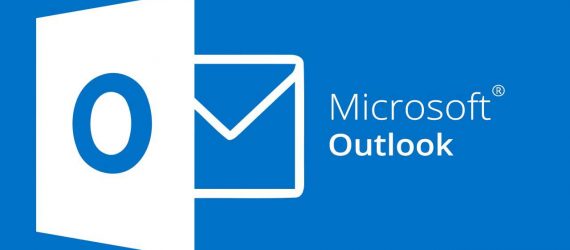







مشکلم با این توضیح حل شد
سلام داداش شرمنده من تازه ميخوام با کنیا کار کنم و دانلود کردم همراه فایل نصب يه فایل اپديت داشت يه فایل document داشت خودشو نصب کردم ولی فایل نصب document رو اجرا میکنم ولی اتفاقی نمی افته و فایل اپديت هم فایل ستاپ نداره که اجرا کنم پس اينا چه طوری نصب ميشن؟